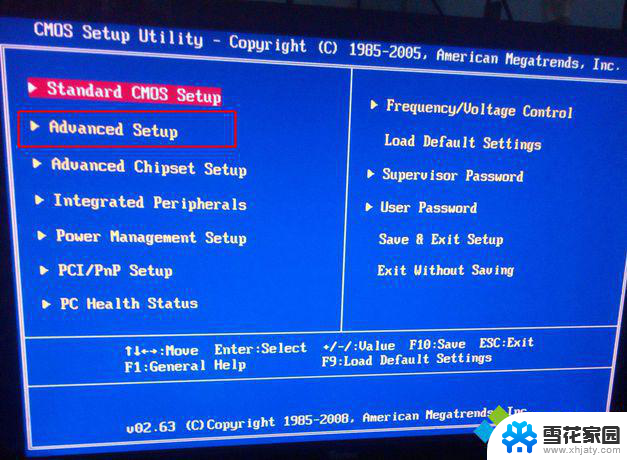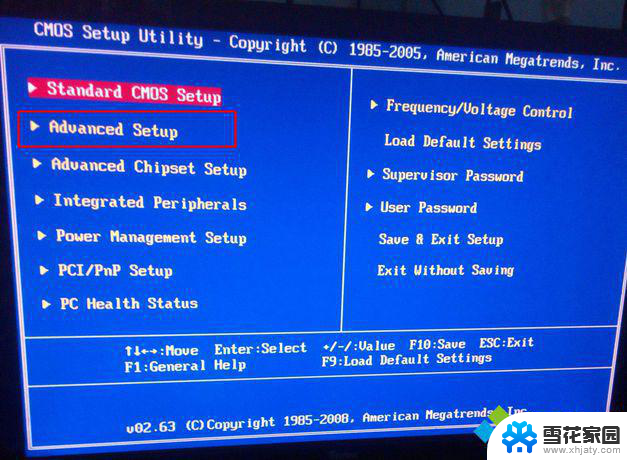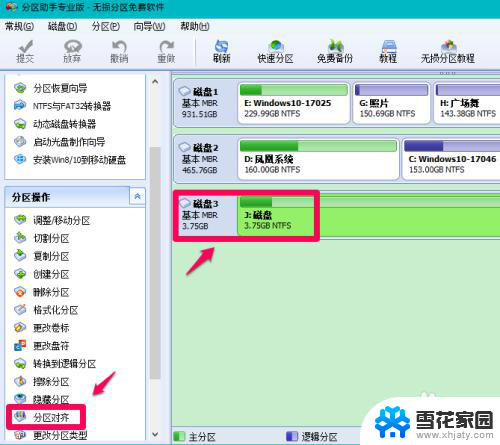联想bios怎么设置固态硬盘启动 如何将固态硬盘设置为计算机的第一启动项
更新时间:2024-01-27 14:54:44作者:xiaoliu
在现代计算机中,固态硬盘(SSD)因其快速的读写速度和稳定的性能而受到了广泛的关注和应用,有些用户在使用固态硬盘时可能遇到一个问题,那就是如何将固态硬盘设置为计算机的第一启动项。在这篇文章中我们将探讨联想BIOS设置固态硬盘启动的方法,帮助用户解决这个问题。无论您是为了加快开机速度还是提升系统性能,设置固态硬盘为计算机的第一启动项都是一个不错的选择。接下来让我们一起来了解如何进行设置吧!
方法如下:
1.将装有固定硬盘的电脑重启,在重启的同时按键盘上的F2按键。

2.进入bios的界面,选择标题栏的boot选项。
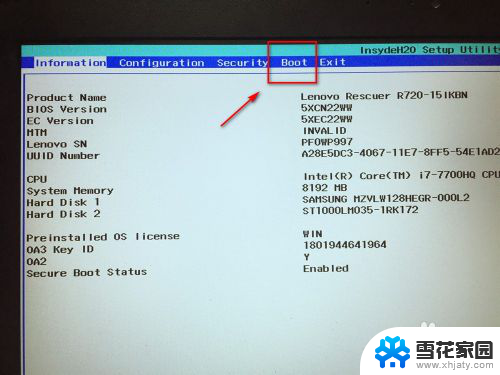
3.进入boot的界面,在界面下方可以看到启动的顺序排序。找到你的固态硬盘名称。
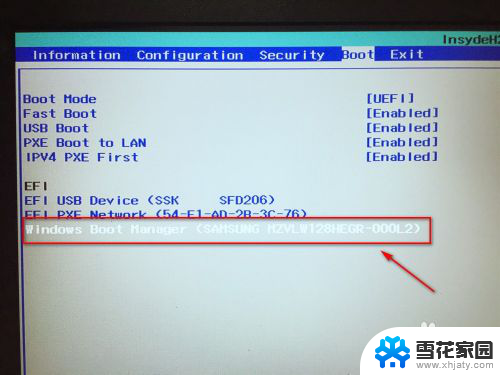
4.接着按F5或F6按键,将固态硬盘选项调整到第一位。
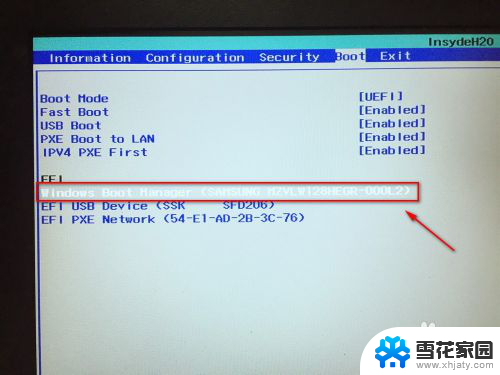
5.设置好后,按键盘的F10按键。然后弹出退出并保存的小窗口,这里点击yes选项。
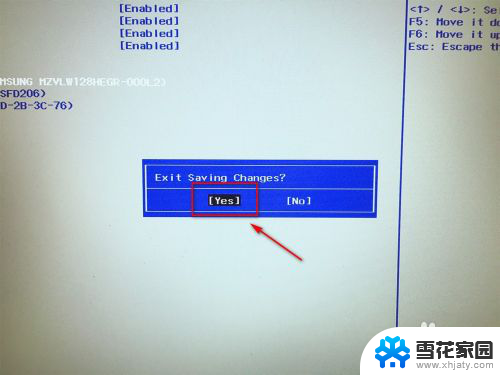
6.最后,电脑会重启。固定硬盘装有系统的话,就会优先从固态硬盘启动了。
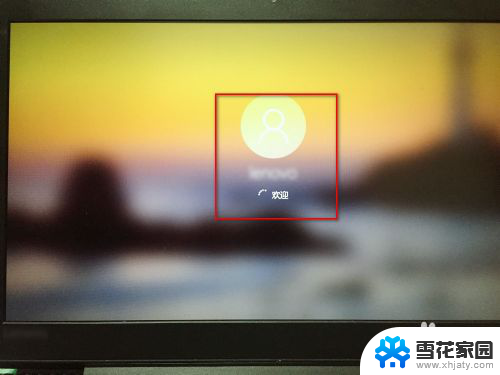
以上是关于如何设置联想bios以启动固态硬盘的全部内容,如果您遇到此问题,不妨根据我的方法来解决,希望对大家有所帮助。